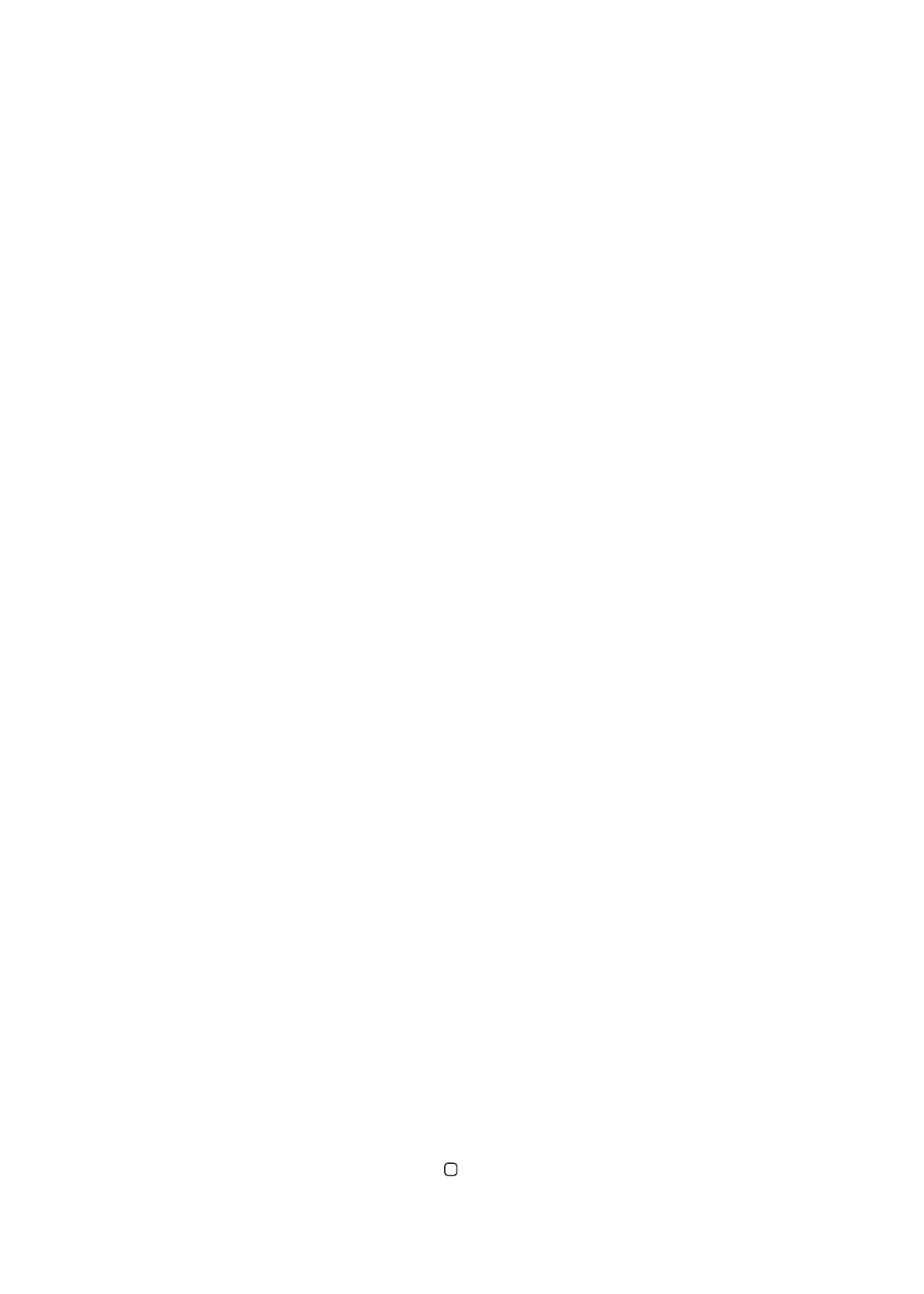
Používanie Siri
Spustenie Siri
Siri spustíte stlačením tlačidla.
Spustenie Siri: Stlačte tlačidlo Domov , kým sa neobjaví Siri.
40
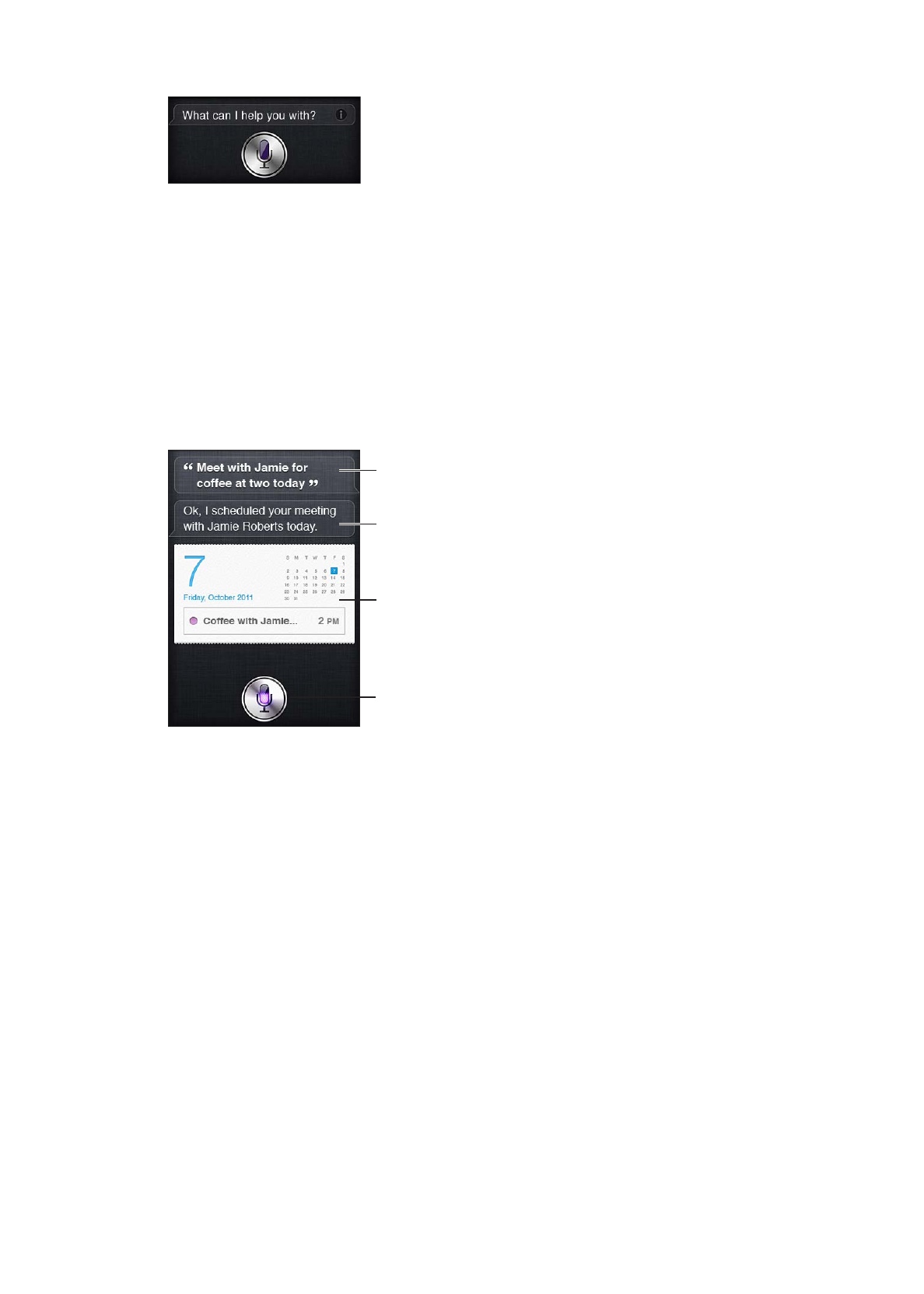
Ozvú sa dve rýchle pípnutia a na obrazovke sa objaví veta „What can I help you with?“.
Začnite rozprávať. Rozsvieti sa ikona mikrofónu, ktorá naznačuje, že Siri vás počuje. Keď začnete
konverzáciu so Siri, klepnite na ikonu mikrofónu a pokračujte v dialógu.
Siri čaká, kým neskončíte, ale môžete tiež klepnúť na ikonu mikrofónu a dať tak Siri najavo, že ste
dohovorili. Toto je užitočné v prípade, že ste v prostredí, kde je veľa okolitého hluku. Môže to tiež
urýchliť vašu konverzáciu so Siri, pretože nebude musieť čakať na vašu pauzu.
Keď dohovoríte, Siri zobrazí čo počula a odpovie. Siri často zahrnie doplnkové a príbuzné
informácie, ktoré môžu byť užitočné. Ak sa informácia týka aplikácie, napríklad textovej správy,
ktorú ste napísali, prípadne lokality, na ktorú ste sa spýtali, jednoducho klepnutím na displej
otvorte príslušnú aplikáciu a zobrazte podrobnosti a ďalšie akcie.
Čo Siri počul
Klepnite pre zadanie
hlasového povelu pre Siri.
Odpoveď Siri
Súvisiace informácie —
klepnutím otvorte
aplikáciu.
Ak Siri potrebuje viac informácií na vyriešenie požiadavky, môže vám položiť otázky. Ak
napríklad Siri poviete „Remind me to call mom“, Siri sa môže opýtať „What time would you like
me to remind you?“ Neobávajte sa, že budete musieť Siri povedať všetko naraz. Podľa potreby sa
Siri spýta na podrobnosti.
Rozhovor so Siri môžete začať tak, že si iPhone priložíte k uchu, podobne ako keď telefonujte.
Ak obrazovka nie je zapnutá, stlačte najskôr tlačidlo Zap./Vyp. alebo Domov. Ozvú sa dve rýchle
pípnutia, ktoré znamenajú, že Siri počúva. Potom začnite rozprávať.
41
Kapitola 4
Siri
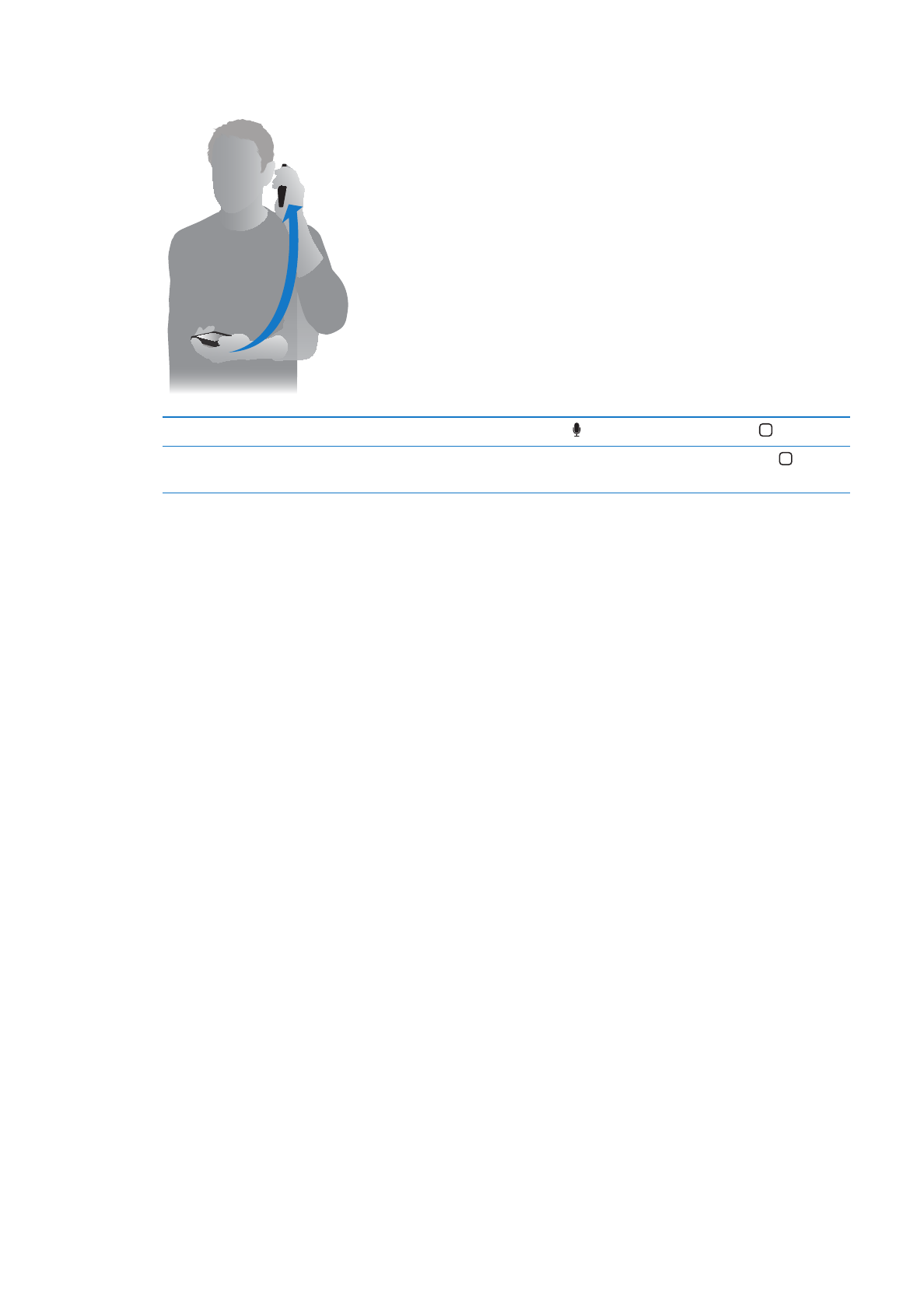
Keď si priložíte iPhone k uchu a Siri neodpovedá, začnite tak, že obrazovku budete mať pred
sebou, takže vaša ruka bude otočená smerom nahor.
Zrušenie žiadosti
Povedzte „zrušiť“, klepnite na alebo stlačte tlačidlo Domov .
Zastavenie telefónneho hovoru,
ktorý bol spustený pomocou Siri
Predtým, ako sa otvorí aplikácia Telefón, stlačte tlačidlo Domov . Ak je
aplikácia Telefón už otvorená, klepnite na Zložiť.
Povedzte Siri o sebe
Čím lepšie vás Siri pozná, tým viac môže vaše informácie využiť vo váš prospech. Siri získava
informácie z vašej osobnej vizitky v Kontaktoch („Moje info“).
Povedzte Siri kto ste: Prejdite do Nastavenia > Siri > Moje info a potom klepnite na svoje meno.
Zadajte na vizitke svoju adresu domov a do práce, aby ste mohli povedať vety ako „How do I get
home?“ a „Remind me to call Bob when I get to work“.
Siri chce tiež vedieť o dôležitých ľuďoch vo vašom živote, takže na svojej osobnej vizitke zadajte
aj tieto vzťahy. Siri to dokáže nastaviť za vás. Ak napríklad prvýkrát poviete Siri, aby vytočila číslo
vašej sestry, Siri sa spýta, kto je vaša sestra (ak na vizitke túto informáciu ešte nemáte). Siri pridá
tento vzťah do vašej osobnej vizitky, aby sa to nabudúce nebolo nutné pýtať.
V Kontaktoch si vytvorte vizitky pre všetky dôležité vzťahy a zadajte informácie ako telefónne
čísla, emailové adresy, adresy domov a do práce, prípadne prezývky, ktoré chcete používať.
42
Kapitola 4
Siri
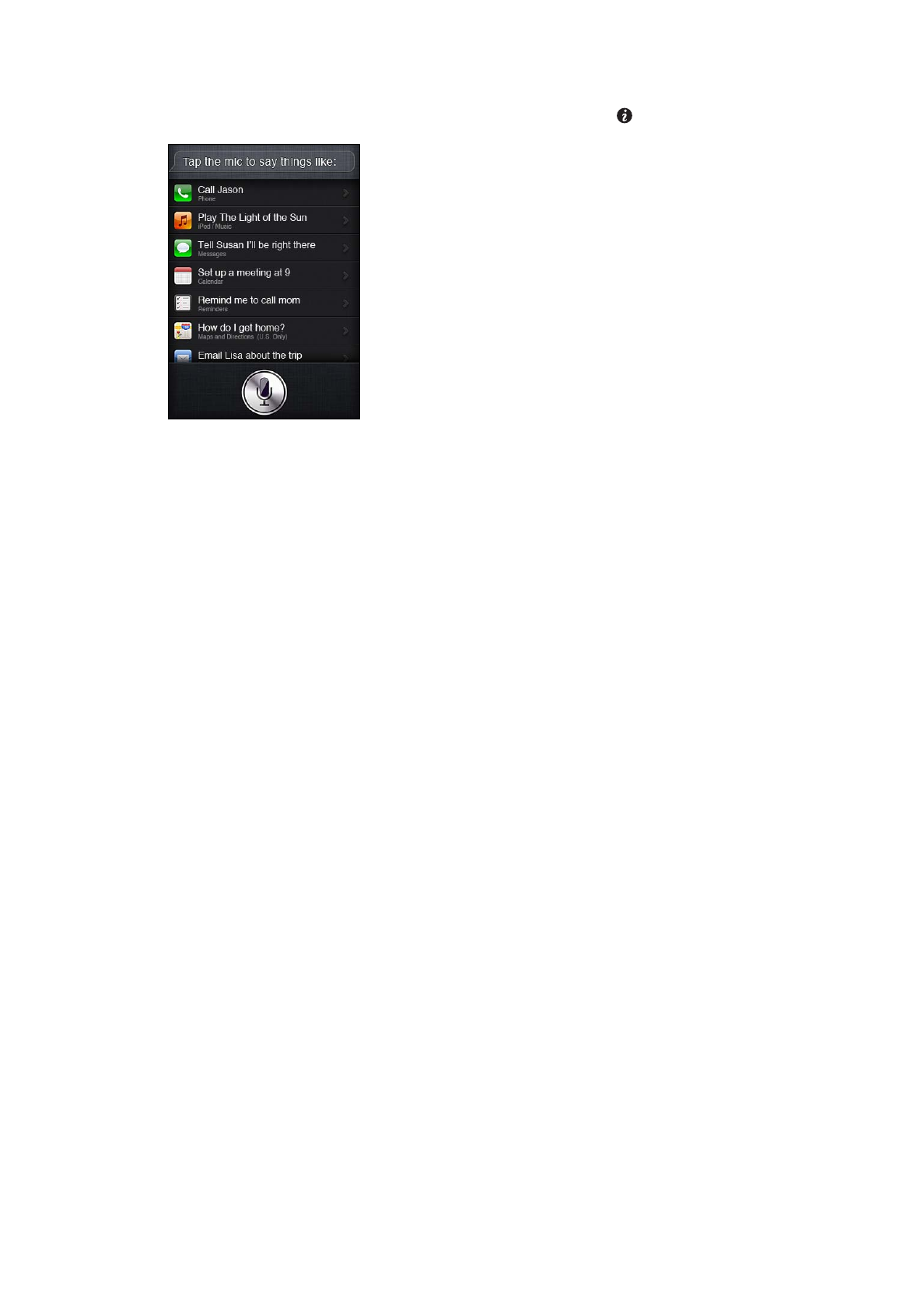
Sprievodca na obrazovke
Siri vám priamo na obrazovke poskytne príklady viet, ktoré môžete povedať. Spýtajte sa Siri
„what can you do“ alebo keď sa Siri prvýkrát objaví, klepnite na .
Siri v režime bez používania rúk
Siri môžete používať so slúchadlami Apple s ovládačom a mikrofónom, ktoré sa dodávajú s
iPhonom alebo s inými podporovanými slúchadlami a náhlavnými sadami Bluetooth.
Rozprávanie so Siri pomocou slúchadiel: Stlačte a podržte stredné tlačidlo.
Rozprávanie so Siri pomocou náhlavnej sady Bluetooth: Stlačte a podržte tlačidlo pre
vykonanie hovoru.
Ak chcete pokračovať v konverzácii so Siri, vždy, keď budete chcieť hovoriť, stlačte a podržte
tlačidlo.
Keď používate slúchadlá alebo náhlavnú sadu, Siri bude svoje odpovede hovoriť. Nadiktované
textové a emailové správy Siri pred odoslaním nahlas prečíta. Toto vám umožní správu podľa
potreby zmeniť. Siri tiež pred vytvorením pripomienok prečíta ich názvy.
Kontext
Siri neustále sleduje, kde sa nachádzate a čo robíte, aby bolo možné pochopiť kontext. Ak ste
práve dostali textovú správu od Petra, jednoducho povedzte „Reply“ a Siri vie, že treba poslať
textovú správu Petrovi. Povedzte „Call him“ a Siri vie, že treba Petrovi zavolať. Siri vám vždy
oznámi, čo ide robiť.
Nastavenie možností Siri
Vypnutie alebo zapnutie Siri Prejdite do Nastavenia > Všeobecné > Siri.
Poznámka: Vypnutím sa Siri vynuluje a zabudne informácie týkajúce sa vášho hlasu.
Nastavenie možností pre Siri: Prejdite do Nastavenia > Všeobecné > Siri.
Jazyk: Vyberte jazyk, ktorý chcete so Siri používať.
Hlasová odozva: Podľa predvoleného nastavenia Siri svoje odpovede hovorí nahlas, iba ak svoj
iPhone držíte pri uchu alebo Siri používate so slúchadlami alebo náhlavnou sadou. Ak chcete,
aby Siri vždy hovorila svoje odpovede, nastavte túto možnosť na Vždy.
Moje info: Dajte Siri vedieť, ktorá vizitka v Kontaktoch obsahuje vaše osobné informácie. Viac v
časti „Povedzte Siri o sebe“ na strane 42.
Zdvihnutím spustiť rozhovor: Začnite konverzáciu so Siri priložením iPhonu k uchu, keď je
obrazovka aktívna.
43
Kapitola 4
Siri
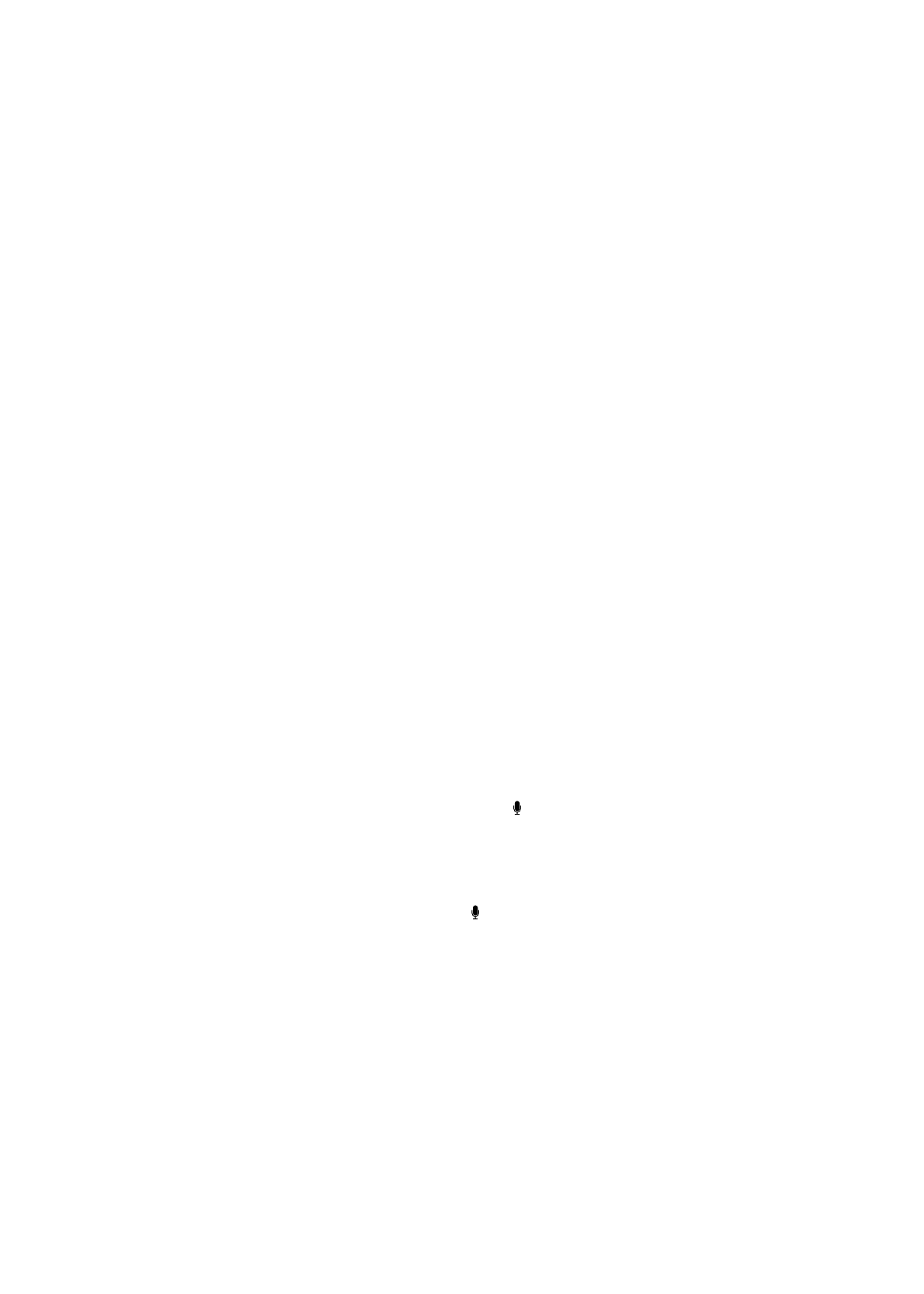
Povolenie alebo zakázanie prístupu k Siri, keď je iPhone zamknutý pomocou hesla: Prejdite
do Nastavenia > Všeobecné > Uzamykanie heslom.
Siri môžete tiež zakázať zapnutím obmedzení. Viac v časti „Obmedzenia“ na strane 178.
Lokalizačné služby
Pretože Siri pozná lokality ako „aktuálna“, „doma“ a „práca“, môže vám pripomenúť, aby ste
urobili niektoré úlohy, keď danú lokalitu opustíte, alebo keď na niektorú lokalitu prídete.
Povedzte Siri „Remind me to call my wife when I leave the office“ a Siri to spraví.
Informácie o polohe nie sú sledované ani ukladané mimo telefónu. Siri môžete používať aj keď
lokalizačné služby vypnete, no Siri nespraví nič, čo bude vyžadovať informácie o polohe.
Vypnutie lokalizačných služieb pre Siri: Prejdite do Nastavenia > Lokalizačné služby.
Prístupnosť
Siri je dostupná nevidomým užívateľom a ľuďom so zrakovým postihnutím prostredníctvom
funkcie VoiceOver, ktorá slúži ako čítačka obrazovky zabudovaná do systému iOS. VoiceOver
nahlas popisuje čo sa nachádza na obrazovke, vrátane ľubovoľného textu v odpovediach Siri,
takže iPhone môžete používať aj keď ho nevidíte.
Zapnutie funkcie VoiceOver: Prejdite do Nastavenia > Prístupnosť.
Ak zapnete funkciu VoiceOver, bude všetko na obrazovke, dokonca aj vaše upozornenia, čítané
nahlas. Viac informácií nájdete v časti „VoiceOver“ na strane 153.
Korekcia Siri
Ak má Siri problém
Siri môže mať niekedy problém pochopiť, čo hovoríte. Hlučné prostredie môže napríklad
spôsobiť, že Siri bude mať problém rozumieť, čo vravíte. Ak rozprávate s prízvukom, Siri môže
chvíľu trvať, kým si na váš hlas zvykne. Ak Siri neporozumela tomu, čo ste povedali, môžete sa
opraviť.